Como remover um computador antigo de um grupo doméstico do Windows

O Grupo doméstico do Windows é ótimo para compartilhar documentos, imagens e impressoras entre computadores em sua rede doméstica. Se você configurou por algum tempo, você deve ter notado que os fantasmas do computador antigo ficam na sua lista do Grupo Doméstico. Veja como bani-los.
RELATED: Tudo o que você precisa saber sobre o uso de grupos domésticos no Windows
Se você estiver em uma rede doméstica e quiser uma maneira fácil de compartilhar arquivos e impressoras entre computadores sem fazer propaganda com as configurações de rede do Windows, o Homegroup é um ótimo recurso. Tudo o que você precisa fazer é criar um grupo doméstico em um computador (Windows 7 ou posterior), anotar a senha que ele gera e, em seguida, ingressar no Homegroup em outros computadores. Você pode selecionar quais tipos de arquivos cada computador compartilha durante a configuração e pronto. Se você se livrar de um computador antigo, porém, o Homegroup não tem como saber se o computador não está mais na rede ou está apenas indisponível. Remover um computador do seu grupo doméstico também é super fácil. É só que, por algum motivo, você não pode fazer isso através do painel de controle do Homegroup. Mas nós o cobrimos.
Comece abrindo o File Explorer em qualquer computador conectado ao Homegroup. No painel de navegação à esquerda, role para baixo e, em seguida, expanda a pasta Grupo Doméstico. Observe que, se você estiver em um computador com Windows 8 ou posterior e estiver conectado a uma conta da Microsoft, também verá uma pasta de usuário na pasta Grupo doméstico que precisará ser expandida. Se você estiver em um computador com Windows 7, verá apenas a pasta Homegroup.
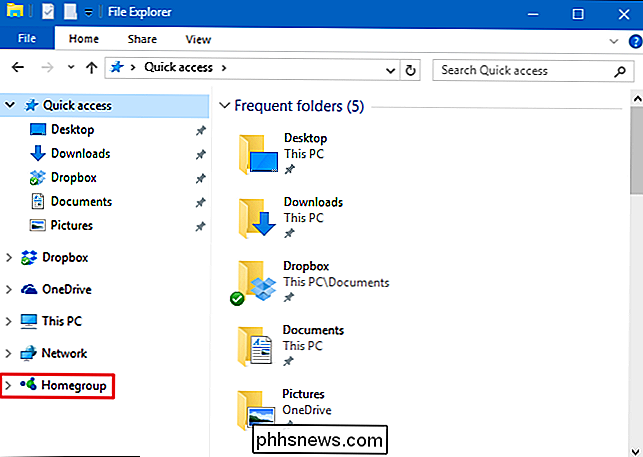
Nessa pasta, você verá uma lista dos PCs no Grupo Doméstico. PCs que estão indisponíveis na rede estão esmaecidos. Aqui está uma advertência, no entanto. Se um computador estiver inativo, desligado ou desconectado da rede, ele será exibido como indisponível. Certifique-se de remover um computador que você realmente deseja remover. Se não tiver certeza, verifique se todos os computadores atuais estão ligados, não estão no modo de espera e estão conectados à rede. Dito isto, se você acabar removendo o computador errado do seu Grupo Doméstico, será fácil adicioná-lo novamente.
Clique no nome de qualquer PC indisponível.
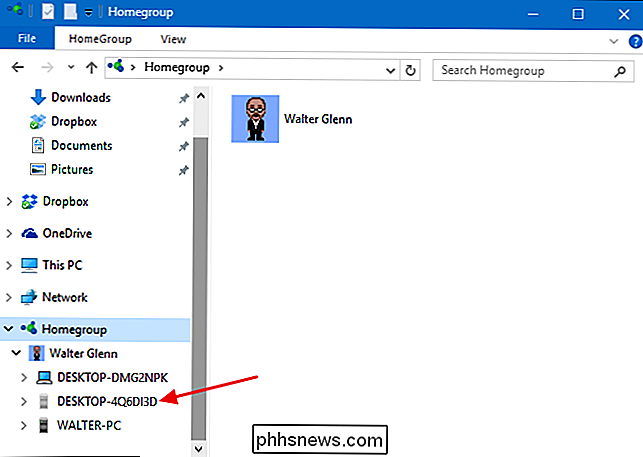
À direita, clique em “Remover
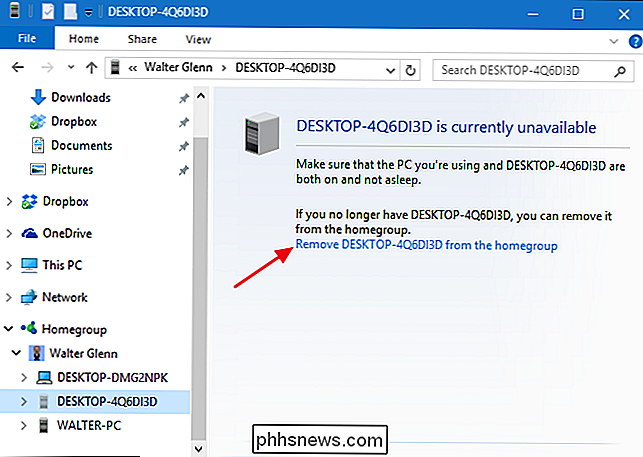
E é isso. O computador não será mais listado no Grupo Doméstico. Por que a Microsoft não incluiu a capacidade de remover um computador no painel de controle do Homegroup, não há como dizer. Mas é fácil retirar esses computadores antigos da lista quando você souber onde procurar.

Como configurar uma resposta de ausência temporária no Windows 10 Mail
Se você estiver fora do escritório por algum tempo, poderá configurar o Mail no Windows 10 para responder automaticamente para qualquer email recebido, informando que você não estará lendo ou respondendo a emails durante esse período. Atualmente, as respostas automáticas no Mail são suportadas somente para Outlook.

Como fornecer “eKeys” digitais para seu Kwikset Kevo a outros usuários
O Kwikset Kevo permite que você bloqueie e destrave sua porta sem a necessidade de chaves reais. No entanto, e se você quiser que os outros tenham acesso à sua casa, especialmente aos membros da família? Veja como dar “e-chaves” a outros membros da família, assim como convidados. RELACIONADO: Como instalar e configurar o Kwikset Kevo Smart Lock Com o aplicativo Kevo, você pode dar acesso ilimitado a membros da família que vivem sob o mesmo teto que você ou fornecem um passe temporário de 24 horas para um hóspede que pode ficar a noite.



